Windows用户有时会遇到困惑的错误,这些错误破坏了其系统的无缝功能。令人困惑的一个问题是臭名昭著的“ logilda.dll丢失”错误。这个错误通常伴随着诸如“ logilda.dll未找到”或“ logilda.dll”之类的变化,在许多软件和应用程序的平稳操作中可能是一个主要的障碍。但是,不要害怕,技术冒险家!本指南将为您提供破解此案并恢复您的数字王国的订单的知识和工具。
因此,事不宜迟,让我们开始。
什么是logilda.dll,为什么重要?
Dynamic-Link库文件Logilda.dll使用Logitech软件在幕后工作,特别是其Logitech Download Assistant(LDA)。这个小文件在保持Logitech设备(如小鼠和键盘)中起着至关重要的作用,它与Windows系统的完美和谐唱歌。它的缺席会导致一系列问题,从不稳定的指针移动到完成软件崩溃。
logilda.dll错误的常见原因 -
1。损坏的logilda.dll文件
此错误的主要原因之一是损坏的logilda.dll文件。这可能是由于恶意软件攻击,突然的系统关闭或软件安装故障而发生的。
2。过时或不兼容的Logitech驱动程序
使用过时或不兼容的Logitech驱动程序可能会触发Logilda.dll错误。定期更新驱动程序对于确保与不断发展的Windows环境的兼容性至关重要。
3。注册表问题
Windows注册表问题也可能导致Logilda.dll错误。清洁和优化注册表通常可以解决此类问题。
方法1:重新启动您的PC
在Windows 11和10计算机上遇到问题时,启动重新启动是一个基本的故障排除步骤,可以有效地解决一系列问题。建议将此操作的优先级作为初步响应,以确保迅速而潜在的无缝分辨率。
方法2:更新Windows OS
除了引入新功能并加强设备对病毒和恶意软件的防御外,Windows更新起着至关重要的作用。它们有助于纠正可能影响您系统的任何文件错误。在开始任何更新之前,建议将您的设备插入电源。这是因为一些更新可能需要一个小时才能完全安装。
步骤1:按Windows + I键一起打开设置页。
步骤2:从左下角,点击Windows更新。
步骤3:现在单击检查更新按钮。
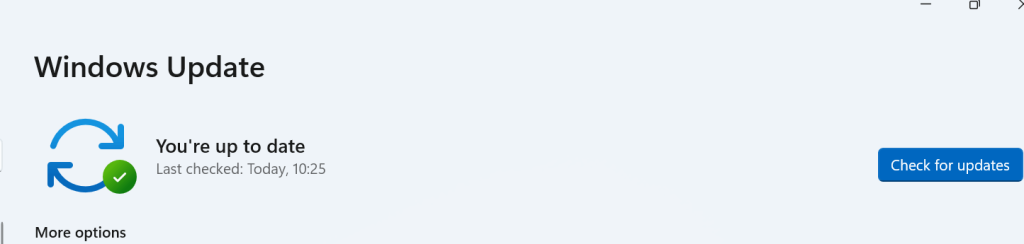
然后单击可用待处理更新前面的安装。
5个最佳修复程序,没有足够的空间来更新Windows 10
方法3:卸载并重新安装Logitech设定点软件
如果您的PC反复通知您有关Windows Logilda.dll的问题,则替代解决方案是卸载,然后重新安装相应的程序。按照以下步骤 -
步骤1:按带键r的Windows键打开运行对话框盒子。
步骤2:输入控制然后击中进入钥匙。
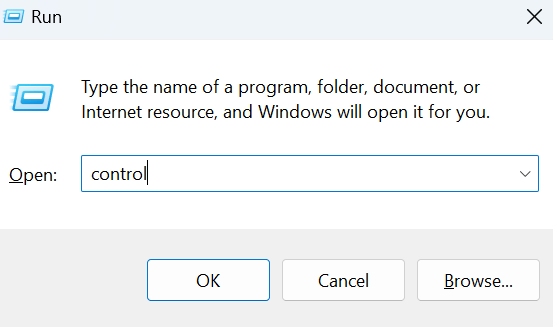
步骤3:在“控制面板”窗口中,搜索然后单击程序和功能选项。
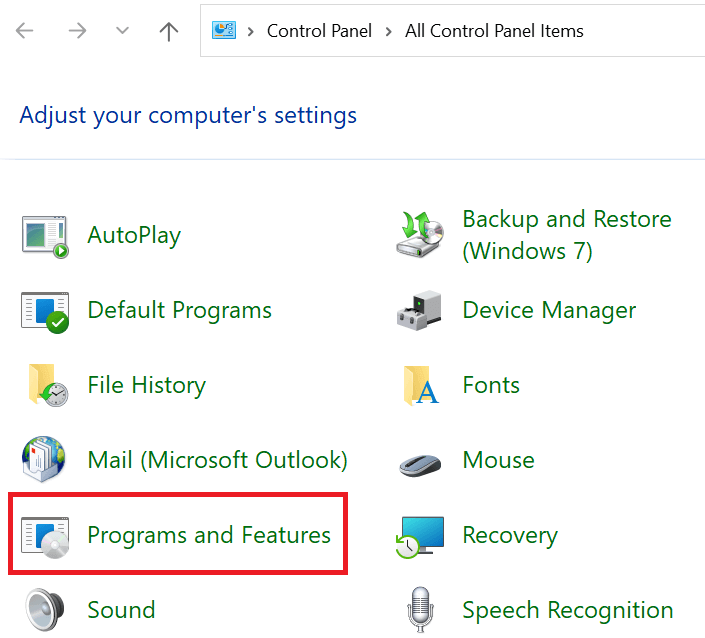
步骤4:在下面的窗口中查找和右键单击在Logitech设定点软件然后选择卸载。
步骤5:现在重新启动您的电脑,然后转到设定点软件的官方网站然后单击立即下载按钮。
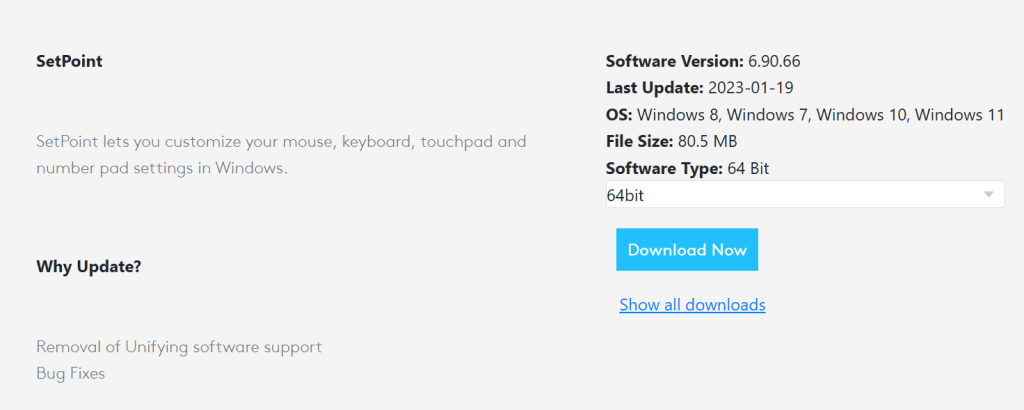
通过单击设定点安装程序软件包来完成安装过程。
方法4:通过任务管理器禁用Logilda
该问题的另一个可能解决方案是使用任务管理器来防止Logilda启动。如果您使用任务管理器禁用Logilda,Logitech下载助手或LDA将在启动期间不再启动,以查找最新的Logitech更新。您的PC不会受到此更改的损害,但是您将不得不放弃自动化更新检查。请按照以下步骤操作:
步骤1:按Ctrl + Shift + Esc键一起打开任务管理器。
步骤2:然后从左侧任务管理器的Windows单击启动应用程序选项。
更多阅读:如何修复rockalldll.dll找不到或缺少错误
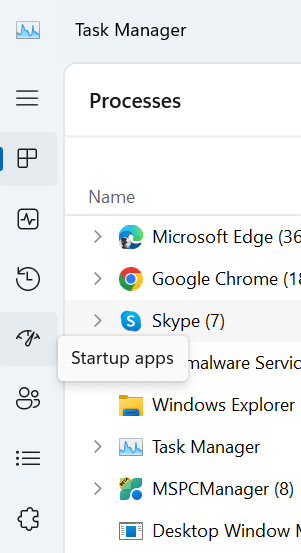
步骤3:现在向下滚动并寻找Logilda,当找到右键时,请单击它,然后选择禁用。
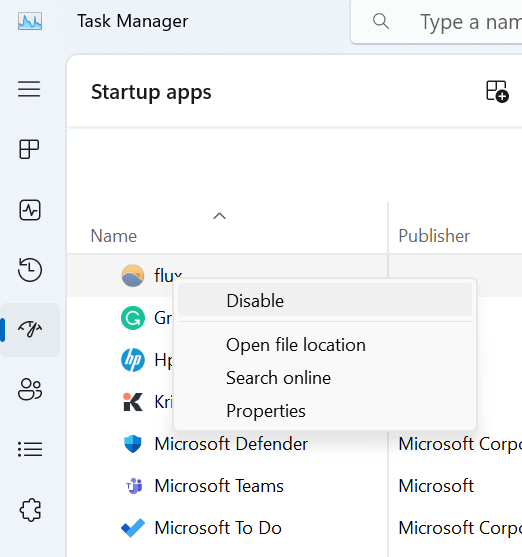
检查错误消息是否出现。如果问题持续存在,请继续进行下一个故障排除解决方案。
如何在Windows任务管理器中修复错误的CPU使用情况?
方法5:重新安装Logitech驱动程序
找不到'logilda.dll遇到'logilda.dll'错误可能来自过时的Logitech驱动程序。要解决此问题,请按照以下步骤更新Logitech驱动程序并确定该问题是否消失:
如果手动更新似乎太多了,请使用高级驱动程序更新器来使用简单的方法。允许自动化简化过程,并确保您的驾驶员在周围更加无缝的体验而毫不费力地进行更新。
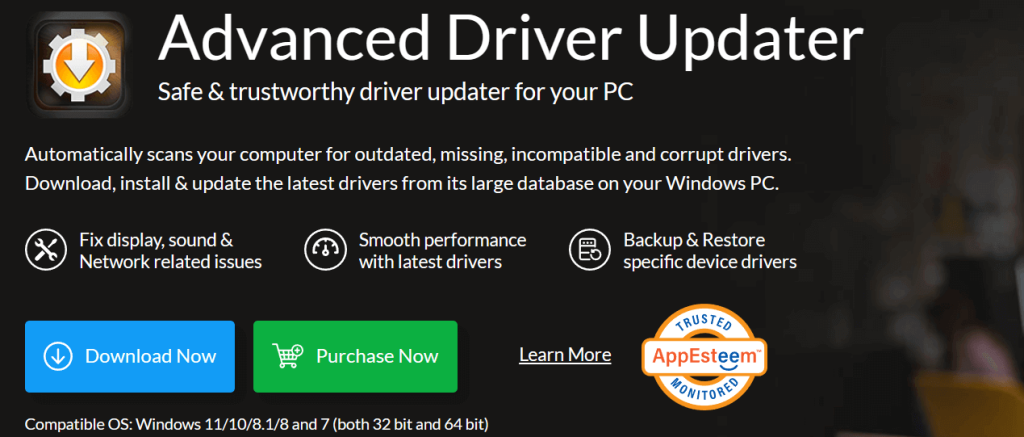
高级驱动程序更新器通过简化每一步并提供平稳,轻松的体验来消除对特定技术专长的需求。通过完整的控制权将其委托,使您可以轻松浏览过程。请按照以下步骤操作:
步骤1:下载并安装高级驱动程序更新程序。
步骤2:安装后,打开并单击立即开始扫描按钮。
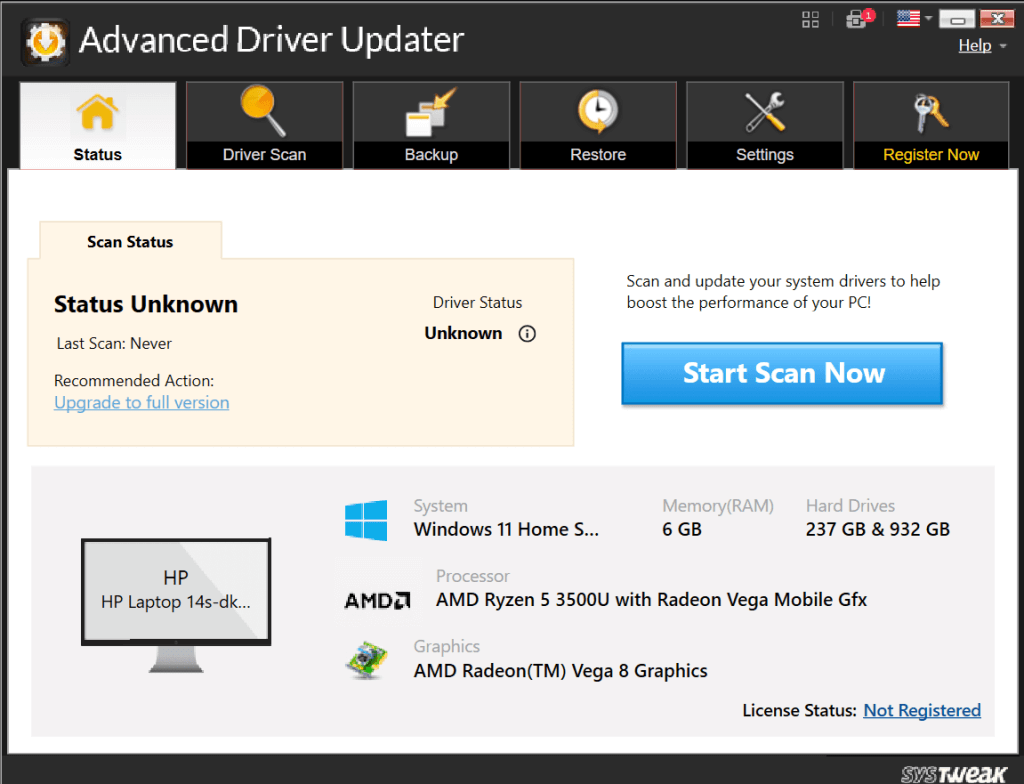
步骤3:之后,打全部更新按钮一次更新所有Logitech驱动程序。
注意:您需要购买高级驱动程序更新器的高级版本,以便使用“更新”全按钮。在免费版本中,您可以单击过时的驱动程序旁边的“更新驱动程序”按钮,然后一次更新一个驱动程序。
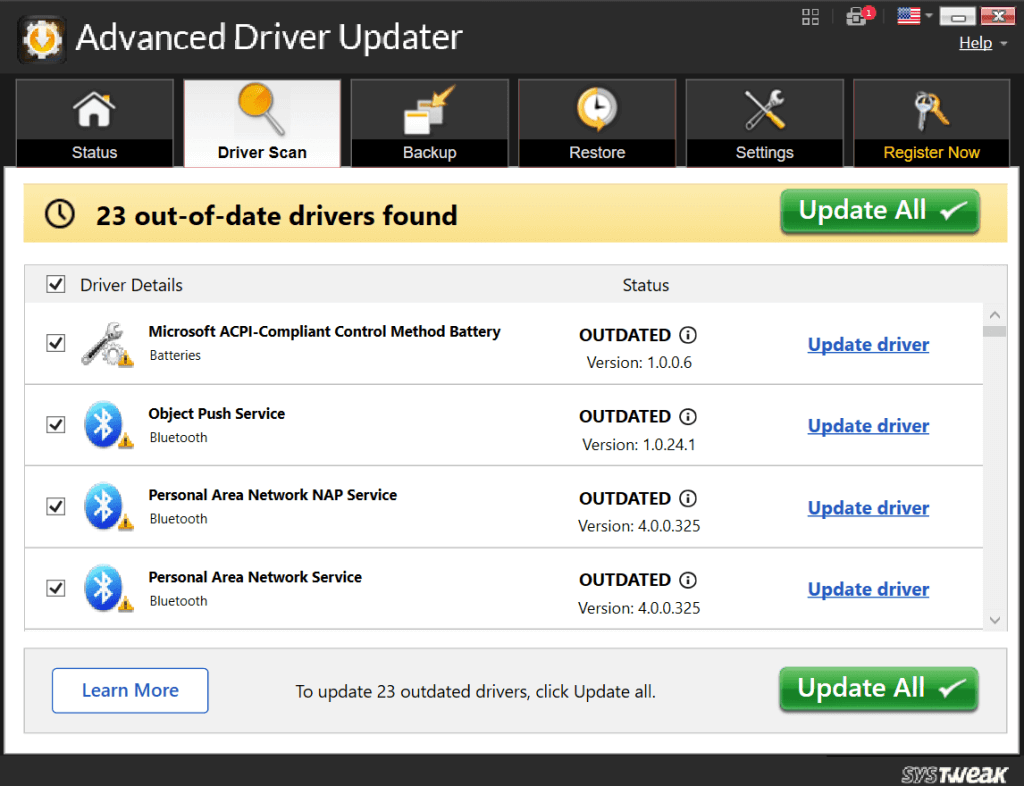
一切都完成后,重新启动系统。机器重新启动后,检查问题是否消失。
Logitech键盘不起作用?现在修复它的5种方法
一个没有logilda.dll缺少错误的世界!
通过遵循上述方法,您可以消除“ logilda.dll丢失”错误,并恢复您的数字安心。请记住,即使是最困难的软件问题,也需要征服的只是一小部分计算机知识和一定的毅力。如果错误存在,寻求专业援助始终是确保全面解决方案的谨慎步骤。
有关与Windows,Android,iOS和MacOS相关的更多此类故障排除指南,列表以及技巧和技巧,请关注我们Facebook,,,,Instagram,,,,叽叽喳喳,,,,YouTube, 和Pinterest。
